Excel2019怎么自动生成随机数据?
【摘要】Excel2019怎么自动生成随机数据?这篇文章主要介绍了Excel2019生成随机数据教程,需要的朋友可以参考下在使用Excel2019编辑表格的时候,如果
Excel2019怎么自动生成随机数据?这篇文章主要介绍了Excel2019生成随机数据教程,需要的朋友可以参考下
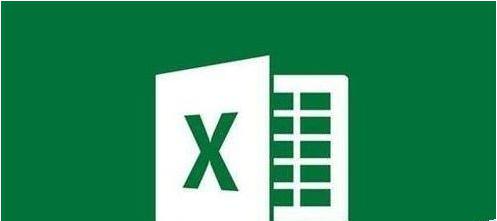
在使用Excel2019编辑表格的时候,如果想要在表格中自动生成随机数据,该怎么操作呢?
Excel2019怎么自动生成随机数据?Excel2019生成随机数据教程
Excel2019生成随机数据教程
在电脑上用excel2019新建一个表格
Excel2019怎么自动生成随机数据?Excel2019生成随机数据教程
然后在单元格中输入=rand( )公式
Excel2019怎么自动生成随机数据?Excel2019生成随机数据教程
接着我们点击公式编辑框前面的确认按钮。
Excel2019怎么自动生成随机数据?Excel2019生成随机数据教程
这样我们就会在表格中自动的生成小数随机数字了。
Excel2019怎么自动生成随机数据?Excel2019生成随机数据教程
如果想要生成指定的数值,我们只需要在公式编辑框中输入=RandBetween()
Excel2019怎么自动生成随机数据?Excel2019生成随机数据教程
接下来我们点击公式编辑框前面的确认运行按钮。
Excel2019怎么自动生成随机数据?Excel2019生成随机数据教程
这样就会在表格中自动生成随机的数字了。
Excel2019怎么自动生成随机数据?Excel2019生成随机数据教程
然后我们用自动填充功能,就可以快速的填充下面的表格了。
就业培训申请领取


环球青藤
官方QQ群扫描上方二维码或点击一键加群,免费领取大礼包,加群暗号:青藤。 一键加群


刷题看课 APP下载
免费直播 一键购课
代报名等人工服务






